怎样设置麦克风权限 如何在电脑上打开或关闭电脑麦克风权限
更新时间:2023-12-22 15:47:20作者:xtyang
在如今的数字化时代,麦克风成为了我们生活中不可或缺的一部分,无论是语音聊天、语音识别还是语音录制,麦克风都扮演着重要的角色。为了保护个人隐私和信息安全,我们需要对电脑上的麦克风权限进行适当的设置。怎样设置麦克风权限,如何在电脑上打开或关闭电脑麦克风权限呢?下面将为大家详细介绍。
方法如下:
1.首先点击左下角的“开始”。
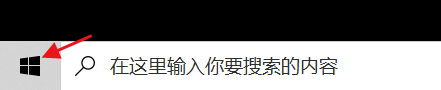
2.然后可以找到“设置”也就是这个小齿轮。
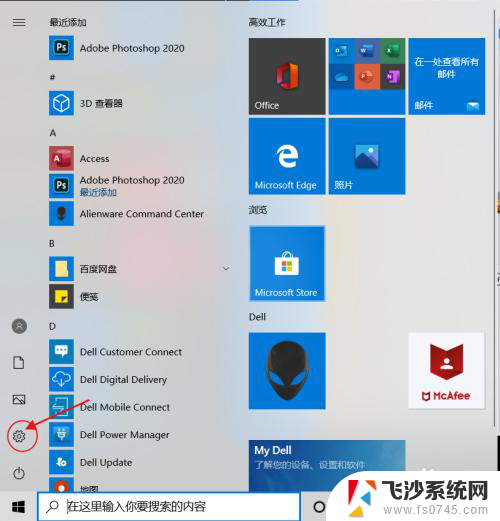
3.点击“隐私”。
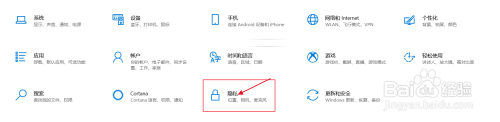
4.点击“麦克风”。
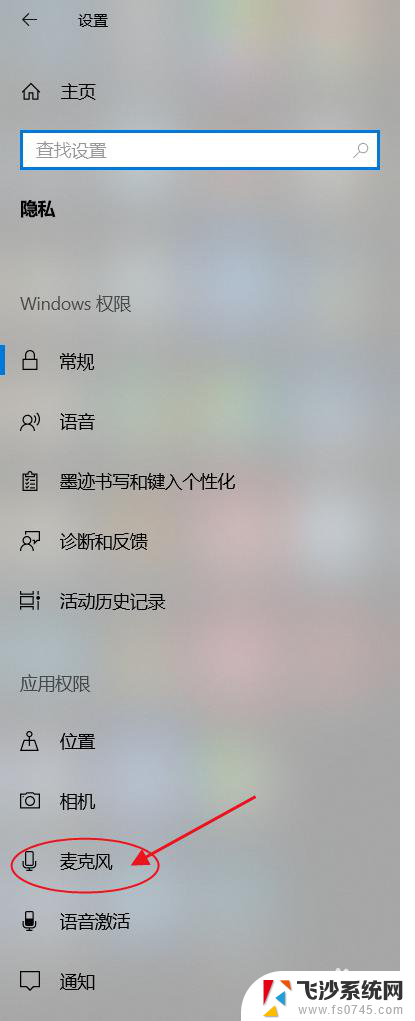
5.点击更改后,将开关打开后变成蓝色。
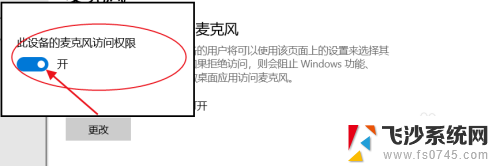
6.然后下面的这个开关也要打开。
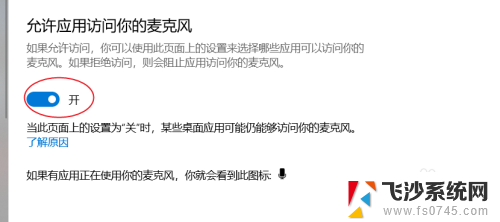
7.这样我们在下面就可以管理应用软件的麦克风权限啦。
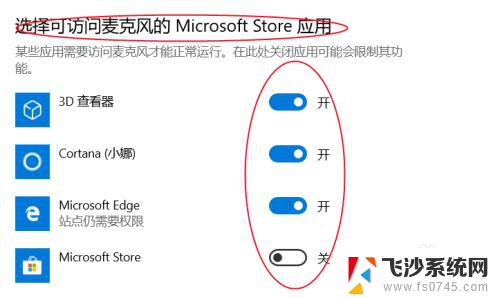
以上就是设置麦克风权限的全部内容,如果你遇到这种问题,可以尝试按照以上方法解决,希望对大家有所帮助。
怎样设置麦克风权限 如何在电脑上打开或关闭电脑麦克风权限相关教程
-
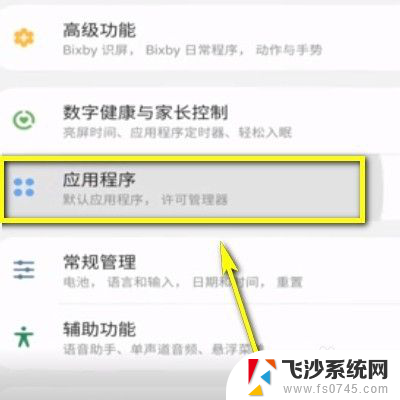 微信怎么开麦克风权限 微信如何设置麦克风权限
微信怎么开麦克风权限 微信如何设置麦克风权限2024-04-26
-
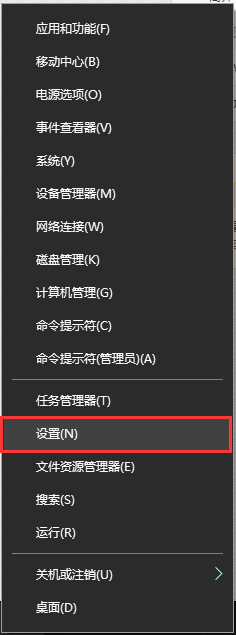 怎样关闭麦克风权限 如何在Windows 10系统中关闭系统自带的麦克风权限
怎样关闭麦克风权限 如何在Windows 10系统中关闭系统自带的麦克风权限2024-03-01
-
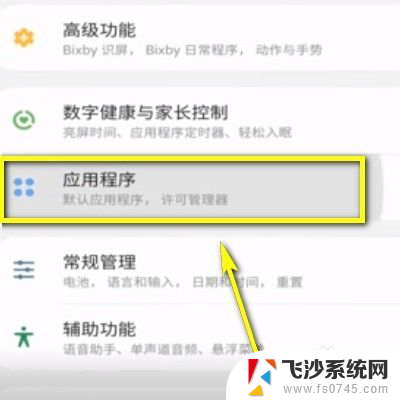 怎么打开微信的麦克风权限 如何在微信中打开麦克风权限
怎么打开微信的麦克风权限 如何在微信中打开麦克风权限2024-06-07
-
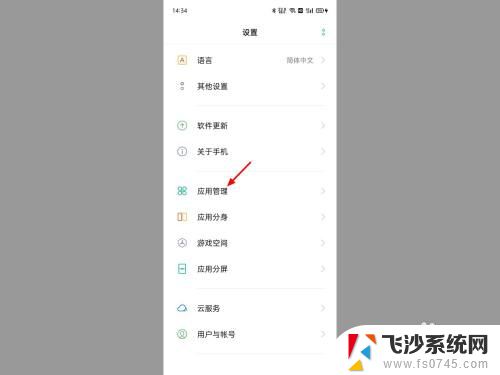 微信怎么打开麦克风权限找不到 如何解决微信麦克风权限找不到的问题
微信怎么打开麦克风权限找不到 如何解决微信麦克风权限找不到的问题2024-04-13
- 怎么关闭电脑麦克风声音 如何在电脑上关闭麦克风
- 微信苹果麦克风权限未开启怎么设置 苹果手机微信麦克风启用失败怎么处理
- 怎样关闭麦克风声音 如何关闭笔记本麦克风
- 笔记本麦克风开启 笔记本电脑如何开启麦克风功能
- 电脑 耳机 麦克风 怎样将电脑耳机的麦克风功能开启
- 电脑怎么设置麦克风快捷键关闭 计算机麦克风打开的快捷键是哪个
- 电脑怎么打印机连接打印机 电脑连接打印机的步骤详解
- excel汇总表怎么取分表数据 Excel 如何合并多个分表数据到总表
- 笔记本没有鼠标箭头怎么办 电脑鼠标箭头消失了怎么回事
- 笔记本连接wifi但是不能上网 笔记本连接无线网络但无法打开网页怎么办
- 戴尔截屏快捷键 戴尔笔记本电脑截图快捷键是什么
- word中如何合并单元格 word文档合并单元格教程
电脑教程推荐
- 1 word上方的横线怎么删除 word文档如何去掉顶部横线
- 2 workstation12 密钥 VMware12虚拟机激活教程
- 3 苹果12pro怎么连接无线耳机 iphone12耳机连接不上怎么办
- 4 windows压缩文件管理器 Windows 10资源管理器怎么压缩文件
- 5 微信怎么设置提醒不显示内容 如何在微信收到信息时不显示消息内容
- 6 电脑qq怎样删除聊天记录 电脑上QQ聊天记录删除方法
- 7 电脑wps无法卸载 wps office彻底卸载步骤
- 8 电脑按什么重启 快捷键让电脑重启的方法
- 9 电脑桌面横屏了,怎么切换回来 电脑显示屏从横屏切换为竖屏的方法
- 10 excel如何忽略错误 Excel如何忽略所有错误